Microsoft Word में Expanded or Condensed का प्रयोग Document Formatting के लिए किया जाता हैं। Microsoft Word एक शक्तिशाली Word Processing Software है जो आपको Professional दिखने वाले Document बनाने में सहायता करने के लिए Formatting Options प्रदान करता है। इन Option में Expanded or Condensed Features हैं, जो आपको Readability में सुधार करने या स्थान बचाने के लिए Characters के बीच Space को Adjust करने की अनुमति देती हैं।
इस ब्लॉग पोस्ट में, हम Microsoft Word में Expanded or Condensed Options के बारे में जानेगें की आप अपने Document Formatting को बढ़ाने के लिए उनका प्रभावी ढंग से उपयोग कैसे कर सकते हैं।
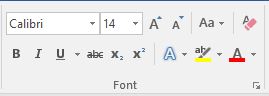
Expanded और Condensed को समझना:
Expanded और Condensed Typographical शब्द हैं जिनका उपयोग Text में Characters के बीच Horizontal Space को Describe करने के लिए किया जाता है। Expanded Text के द्वारा Characters के बीच Space को बढ़ा दिया जाता है, जबकि Condensed Text के द्वारा Space को कम कर दिया है, जिससे यह संकरा और अधिक कॉम्पैक्ट हो जाता है।
Proper Spacing का महत्व:
Document की Readability और समग्र सौंदर्य अपील के लिए Proper Spacing महत्वपूर्ण है। Characters के बीच Insufficient Space Text को तंग और पढ़ने में कठिन बना सकती है, जबकि अत्यधिक (Excessive) Space Text को असंबद्ध (Disjointed) और Unprofessional बना सकती है। Expanded और Condensed Options का उपयोग करके, आप वांछित संतुलन प्राप्त करने के लिए Space को ठीक कर सकते हैं।
Expanded का उपयोग कब करें:
Microsoft Word में Expanded Feature कई Scenarios में उपयोगी है। सबसे पहले, Headings या Titles के साथ काम करते समय, आप उन्हें अधिक आकर्षक और प्रमुख बनाने के लिए Expanded Text का उपयोग कर सकते हैं। Characters को अतिरिक्त Space देकर, आप एक Bold और ध्यान आकर्षित करने वाला Effect बना सकते हैं जो Reader का ध्यान खींचता है।
एक और स्थिति जहां Expanded Text मददगार हो सकता है, वह है Flyers या Posters डिज़ाइन करना। Text का विस्तार करके, आप इसे दूर से अधिक पढ़ने योग्य (legible) बना सकते हैं, यह सुनिश्चित करते हुए कि आपका Message लक्षित Audience द्वारा आसानी से देखा और पढ़ा जा सकता है।
Condensed का उपयोग कब करें:
दूसरी ओर, जब आपको एक Limited Space में Large Amount में Text को फ़िट करने की आवश्यकता होती है, तो Condensed Feature मूल्यवान होती है। उदाहरण के लिए, legal documents या contracts में, जहां हर शब्द मायने रखता है, Text को Condensed करने से आपको Readability का त्याग किए बिना स्थान बचाने में मदद मिल सकती है। Condensed Text टेबल या Chart बनाने में भी उपयोगी होता है, जहाँ आप एक सीमित क्षेत्र (Confined Area) में Presented Information को अधिकतम करना चाहते हैं।
Microsoft Word में Expanded और Condensed का उपयोग करना:
Microsoft Word में Expanded या Condensed Formatting Apply करने के लिए, इन Simple Steps को Follow करें:
- वह Text चुनें जिसे आप Modify करना चाहते हैं।
- “Home” टैब पर जाएं और “Font” Group का पता लगाएं।
- “Font” Dialog Box खोलने के लिए “Font” Group के निचले Right Corner में छोटे तीर (Dialog Box Launcher) पर क्लिक करें।
- Dialog Box में, “Advanced” टैब पर नेविगेट करें।
- “Spacing” Section में, आपको “Expanded” और “Condensed” Options मिलेंगे।
- Spacing को Increase या Decrease के लिए Value को Adjust करें।
- “Preview” Section में Changes का Preview करें ताकि यह सुनिश्चित हो सके कि वे आपकी अपेक्षाओं को पूरा करते हैं।
- चुने हुए Text पर Formatting Apply करने के लिए “OK” पर क्लिक करें।
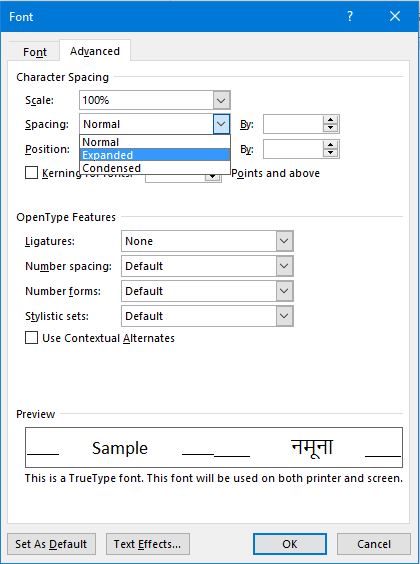
Effective Formatting के लिए Tips:
Microsoft Word में Expanded और Condensed Features का अधिकतम लाभ उठाने में आपकी मदद करने के लिए यहां कुछ अतिरिक्त सुझाव दिए गए हैं:
- संयम का उपयोग करें: Expanded या Condensed Text के अत्यधिक उपयोग से बचें क्योंकि यह आपके Document को असंतुलित या पढ़ने में कठिन बना सकता है। Specific Elements पर जोर देने या Space Optimize करने के लिए चुनिंदा रूप से इन Options का उपयोग करें।
- Consistency महत्वपूर्ण है: पूरे Document में समान स्तर की Space का उपयोग करके अपने Document में Consistency बनाए रखें। यह एक सामंजस्यपूर्ण और Professional Look सुनिश्चित करेगा।
- Readability पर विचार करें: Expanded या Condensed Text के साथ प्रयोग करते समय, Readability को हमेशा ध्यान में रखें। सुनिश्चित करें कि Space Adjustment की परवाह किए बिना Text Clear और Legible बना रहे।
- Proofread: Expanded या Condensed Formatting Apply करने के बाद, अपने Document को सावधानीपूर्वक Proofread करें ताकि यह सुनिश्चित हो सके कि कोई Space Issues या Formatting Errors नहीं हुई हैं।
Microsoft Word के Expanded और Condensed Features आपके Document Formatting को बढ़ाने के लिए Valuable Tools प्रदान करती हैं। चाहे आप Visually Impactful Headings बनाना चाहते हों या Optimize करना चाहते हों।
Read More

2 thoughts on “Expanded or Condensed Spacing in Microsoft Word [Hindi]”